لقد أصبح جهاز الكمبيوتر الخاص بي امتدادًا لي، تمامًا مثل هاتفي الخلوي. نحن نستخدم شيئًا ما كثيرًا بحيث يصعب تخيل أنفسنا بدونه. خاصة عندما يكون جزءًا من عملنا. ومثلي تمامًا، سيجد الكثير منكم أيضًا أن جهاز الكمبيوتر الخاص بك يكاد يكون ضروريًا في حياتك اليومية.

جهاز سريع وقوي يسمح لك بفعل أي شيء عمليًا. يمكن استخدامه للعديد من الأشياء المختلفة. ولكن إذا كان هناك شيء يزعجنا نحن مستخدمي Windows، فهو أن الكمبيوتر يصبح أبطأ عامًا بعد عام. لأن؟ قد يكون هناك العديد من الأسباب، قد يكون واحد منهم تجزئة.
يتم تجزئة البيانات وإضافة الحمل إلى القرص الصلب للوصول إليها. يؤدي هذا إلى حاجة الكمبيوتر إلى مزيد من الطاقة للوصول إلى البيانات، وبالتالي يتباطأ الكمبيوتر.
كيف يمكنني حل هذه المشكلة؟ إذا تحب جعل جهاز الكمبيوتر الخاص بك أسرع هناك طرق عديدة لتحقيق ذلك. لقد تحدثنا بالفعل عن عدد قليل منهم هنا. على أية حال، سيتعين عليك دائمًا إلغاء تجزئة محرك الأقراص الثابتة لديك لتحرير عبء العمل على الأجهزة، بحيث يمكن تخصيص جميع الموارد التي تستهلكها للوصول إلى المعلومات لعمليات أخرى. بالإضافة إلى ذلك، سيتم الوصول إلى المعلومات بشكل أسرع بكثير مما اعتدت عليه بالفعل. تقريبًا كما لو كان جهاز الكمبيوتر الخاص بك جديدًا.
كيفية إلغاء تجزئة القرص الصلب
أصبحت جميع المعلومات التي قمت بتخزينها على مدار الأشهر أو السنوات التي كنت تستخدم فيها محرك الأقراص الثابتة لديك مجزأة. يتطلب نظام التشغيل المزيد من الموارد لتحديد موقع البيانات ويبطئ جهاز الكمبيوتر الخاص بك. لحسن الحظ، لدينا في نظام التشغيل Windows أداة بسيطة للغاية تتيح لنا حل هذه المشكلة: وهي أداة إلغاء تجزئة القرص.
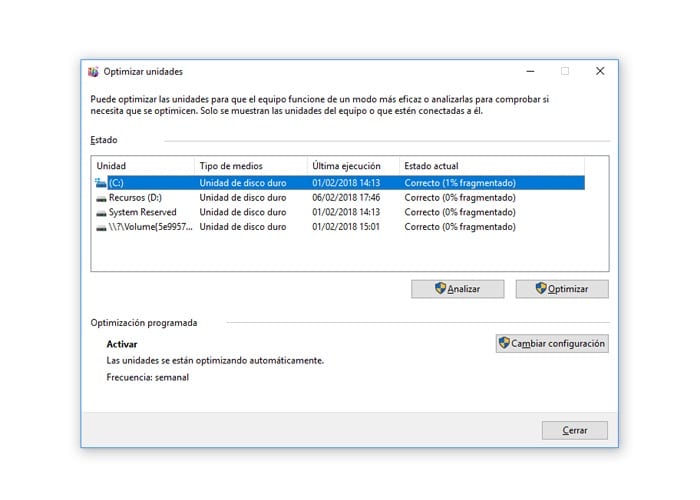
ستهتم هذه الأداة الرائعة بالعملية بأكملها. كل ما عليك فعله هو بضع نقرات لفحص محرك الأقراص وتحديد ما إذا كنت تريد متابعة عملية إلغاء التجزئة.
الخطوات التي يجب اتباعها سهلة للغاية:
- افتح أداة إلغاء تجزئة القرص. يمكنك العثور عليه بالذهاب إلى استهلال والكتابة في مربع البحث "إلغاء التجزئة وتحسين محركات الأقراص".
- في القسم الوضع الحالي ستتمكن من معرفة حالة الأقراص والأقسام التي قمت بإنشائها. ستظهر لك نسبة التجزئة وستقرر ما إذا كنت تريد المتابعة لإلغاء تجزئة محرك الأقراص.
- قد تضطر إلى تحليل الوحدات، والنقر على تحليل للشروع في التحليل.
- حدد محرك الأقراص الذي تريد إلغاء تجزئته وانقر فوق الزر تحسين لتبدأ العملية برمتها. سيقوم بالتحليل والبدء في تحسين القسم.
من الممكن أنه خلال هذه الخطوات سيطلب منك النظام ذلك كلمة مرور المسؤول. نظرًا لأنها عملية تتطلب أذونات المسؤول، إذا لم يكن حسابك لديه هذه الأذونات بشكل افتراضي، فسيتعين عليك إدخال كلمة المرور. تأكد من وجوده في متناول يدك إذا كنت تريد تنفيذ هذه العملية بأكملها.
عندما تضغط على زر "تحسين"، ستبدأ العملية. يمكن أن يستغرق هذا من بضع دقائق إلى بضع ساعات. يعتمد الوقت المستغرق لإكماله على حجم الوحدة وكمية المعلومات التي تشغلها والنسبة المئوية لتجزئة البيانات. كلما ارتفعت هذه المعلمات، كلما استغرقت العملية بأكملها وقتًا أطول.
بمجرد تحسين القرص الصلب أو القسم، سترى كيف يتحسن أداء الكمبيوتر. الآن لن يضطر القرص الصلب إلى بذل الكثير من الجهد للوصول إلى المعلومات وكل تلك الموارد التي تم إنفاقها سابقًا على بعض العمليات أصبحت مجانية لتغطية العمليات الأخرى.

لقد تم لصقها على شاشة منذ أن وقع جهاز الكمبيوتر في يدي في عام 1997. والآن أود أن أكتب عن كل ما يتعلق بها.
كاتب محتوى. مصمم الجرافيك ومحركات البحث الأمثل





